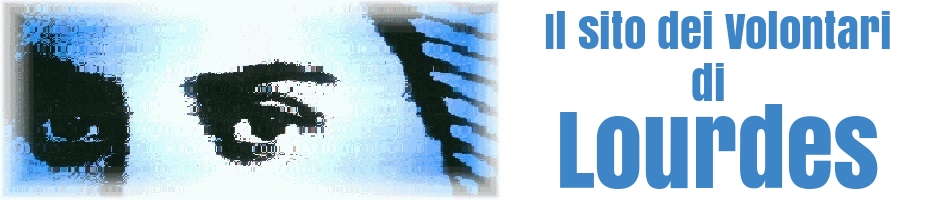Seguici anche su twitter
Se sei gia iscritto vai subito su http://twitter.com/hospitalitendl e seguici cliccando su FOLLOW, per essere informato delle ultime notizie inserite.
Da questa pagina poi (http://twitter.pbwiki.com/Apps ) potete accedere ad un lungo elenco di programmi da scaricare per usare twitter sul vostro cellulare, messenger e tanto altro.
Se non sai come funziona twitter e vuoi scoprirlo leggi di seguito.
Ne sentiamo parlare ormai ovunque e abbiamo deciso di provarlo anche noi.
Ma cos’è e come si usa Twitter ?
Twitter è un servizio che consente di lasciare un messaggio non più lungo di 140 caratteri tramite web, messenger o sms letto dalle persone che hanno scelto di seguire i tuoi aggiornamenti (“twits“ sarà il termine usato da qui in avanti)
Il primo passo da fare è andare sul sito http://www.twitter.com e registrarsi (1) gratuitamente per ottenere il proprio soprannome (nickname) da usare nel servizio
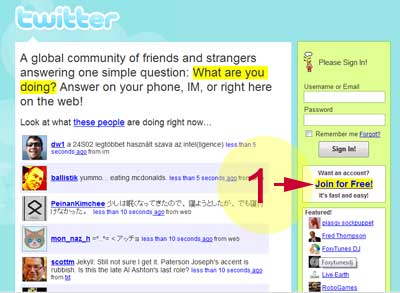
Fatto questo potete già cominciare a lasciare i vostri messaggi dalla home page del sito (2) (i vostri colori saranno diversi.. questa è la mia pagina quindi personalizzata da me, ma l’impostazione è la stessa)
Già.. ma cosa si scrive nei messaggi?
L’uso per il quale è nato Twitter è quello di comunicare a tutti quello che si sta facendo in quel determinato istante.. Questo permette di utilizzare il servizio in svariati modi: c’è chi lo usa per raccontare la sua giornata tramite brevi messaggi, chi lo usa per condividere links e applicazioni interessanti, chi per darsi appuntamenti, chi per puro “cazzeggio”, fino ad arrivare a siti di informazione che lo usano per dare le ultime notizie e via dicendo.
Pensate che i più recenti fatti di cronaca sono stati vissuti “in diretta” tramite i twits delle persone che si trovavano in quel momento sul luogo dell’evento.
L’uso che si fa di twitter è insomma limitato solo dalla nostra volontà e fantasia.
I Twits che si inviano verranno letti solo da chi ha deciso di seguirci, cioè dai nostri “Followers” (in realtà c’è una pagina, la Public Timeline, dove si leggono proprio tutti i twitters del mondo ma è quasi impossibile venire “notati” lì!!)
Come si fa allora per seguire i Twits di un utente e trovare altri utenti da seguire?
Per semplificare le cose vi consiglio di iniziare a seguire noi..
Questo è l’indirizzo della nostra pagina su Twitter:
http://twitter.com/hospitalitendl
Cliccando il link qui sopra arriverete alla nostra pagine: per seguirci basterà cliccare in alto dove vedete il pulsante “Follow” (3) e scegliere se ricevere i nostri twits anche attraverso il messenger.

Da questo momento potrete leggere i nostri Twits, ma attenzione: gli utenti che seguite (Following), non necessariamente seguono voi (Followers). Molto probabilmente un utente che seguite sceglierà di seguirvi a sua volta ma in ogni caso vi arriverà un email ogni volta che un utente avrà inserito il vostro nickname tra i suoi Following.
Noterete ben presto tra i vari Twits che alcuni hanno scritto “@nickname”. Questo significa che il twits è rivolto a quella persona in particolare. Questa è una funzione comoda e utile perché la forma “@nickname” viene automaticamente trasformata in un link verso la pagina di quell’utente.. In questo modo se volete potrete aggiungere tra i vostri followers anche quell’utente.
Twitter non si ferma al sito.. il suo successo è dovuto al fatto di essere istantaneo e utilizzabile in vari modi: andando nella sezione “Settings” del vostro profilo (che troverete in alto a destra) vi accorgerete che potete twittare anche attraverso messenger come Google Talk e anche mandando SMS dal vostro cellulare.
Da questa pagina poi (http://twitter.pbwiki.com/Apps ) potete accedere ad un lungo elenco di programmi da scaricare per usare twitter senza andare necessariamente sul sito.. i migliori per windows sono a mio parere twitteroo o tweetr, per Mac invece twitterrific.
Si possono anche scrivere twits privati (Direct Message) ad un altro utente.. nel campo dove si scrive il proprio twit basta scrivere “D nick messaggio” e leggerà solo lui.
Vediamo ora una panoramica della pagina principale di Twitter per spiegarne le varie funzioni.
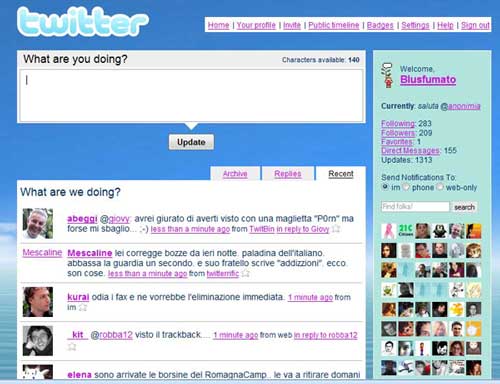
Il campo in alto sotto la scritta “What are you doing?” abbiamo visto che è quello che serve per inserire i nostri Twits.. Dopo aver scritto un twit cliccando su “Update” questo verrà pubblicato.
Subito sotto si vedono gli ultimi twits degli utenti che abbiamo deciso di seguire. Si può arrivare a questa pagina cliccando sulla linguetta con scritto “Recent”.
In “Replies” vedremo invece i twits che sono stati scritti a noi nella forma “@nickname” che abbiamo visto prima, mentre cliccando su “Archive” vedremo tutti i nostri twits passati.
In alto a destra c’è la barra di navigazione del sito. Home serve per tornare alla nostra pagina principale, “Your Profile” per modificare i dati del nostro profilo, scegliere un’immagine che ci rappresenti e modificare i colori della nostra pagina.
“Invite” serve ad invitare su twitter nostri amici mandando loro una mail.
“Public Timeline” serve a leggere i twits mandati dagli utenti di tutto il mondo e non solo quelli di chi abbiamo deciso di seguire.
In “Badges” possiamo trovare simpatici accessori da inserire nel nostro blog o sito.
In “Setting” possiamo impostare il nostro numero di cellulare, il nostro messenger e altre opzioni. Da notare che le notifiche dei twits tramite sms in Italia non sono al momento disponibili.
(*) Sempre da questa pagina potrete proteggere i vostri twits come Gigi Cogo.. questo vuol dire che ciò che scriverete non sarà letto da tutti (non sarà nella Public Timeline) ma solo da quelli ai quali avete dato l’autorizzazione a seguirvi.
L’”Help” è la guida in linea del sito mentre “Sign Out” ci permette di disconnetterci dal servizio, una volta disconnessi “Sign In” ci permetterà di accedervi.
Nella colonna di destra possiamo leggere quanti utenti stiamo seguendo (Following) quanti ci seguono (Followers) i nostri twits preferiti (Favourites), Quanti messaggi diretti abbiamo ricevuto (Direct Messages) e quanti twits abbiamo inviato. Tutte queste voci sono approfondibili cliccandoci sopra.
Nel campo “Send Notification to” possiamo scegliere se ricevere i twits rispettivamente sul nostro messenger, sul cellulare o solo dal web.
Nel campo “Search” invece possiamo, scrivendo una parola chiave, trovare twits dell’argomento che ci interessa o utenti di una determinata località.
Sotto infine troviamo una lista (parziale) degli utenti che stiamo seguendo sotto forma delle loro immagini personali.
Noterete che la maggior parte dei twits sono scritti in terza persona. Questo perchè sul sito i vostri twits vengono mostrati nella forma “nick messaggio” quindi “blusfumato bevo una birra” suona peggio di “blusfumato beve una birra” no? Ma potete anche scrivere in prima persona se volete.. infatti gli altri modi per accedere a twitter (come ad esempio i programmi che si possono installare sul proprio pc) mostrano i vostri twit nella forma “nick: messaggio” e quindi la prima persona ci sta bene.. twittate come vi pare!
Spero questa guida all’uso di twitter possa avvicinarvi al servizio e, in caso di dubbi, noi siamo su clabber4864@yahoo.it
Avviso: Le pubblicità che appaiono in pagina sono gestite automaticamente da Google e sono necessarie a poter mantenere gratuite queste pagine. Pur avendo messo tutti i filtri necessari, potrebbe capitare di trovare qualche banner che desta perplessità. Nel caso, anche se non dipende dalla nostra volontà, ce ne scusiamo con i lettori.